הזזת התמונה
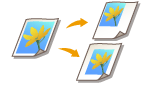 | פונקציה זו מאפשרת ליצור עותקים שבהם התמונה כולה מוזזת לכיוון קצה הדף או מרכזו. הזז את התמונה כשברצונך ליצור שטח ריק לקלט על גבי הדף או לסדר את הטקסט ואת התמונות בחומר המודפס. |
הזזת התמונה לקצה או למרכז
ניתן ליצור שוליים מסביב לתמונה באמצעות צילום על נייר רחב יותר ממסמך המקור או באמצעות הקטנת התמונה המצולמת לגודל קטן יותר מגודל הנייר. כשהשוליים הללו זמינים, ניתן להזיז את התמונה לקצה של הנייר או למרכזו.
1
הנח את מסמך המקור. הצבת מסמכי מקור
2
לחץ על <צילום>. המסך <בית>
3
לחץ על <אפשרויות> במסך תכונות הצילום הבסיסיות. מסך תכונות הצילום הבסיסיות
4
לחץ על <Shift>.
5
לחץ על <לפי מיקום>  <הבא>.
<הבא>.
 <הבא>.
<הבא>.6
בחר את הכיוון להזזת התמונה.
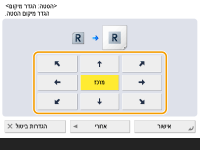
לחץ על לחצן חץ או על <מרכז> כדי לבחור את כיוון ההזזה.
7
לחץ על <אישור>  <סגירה>.
<סגירה>.
 <סגירה>.
<סגירה>.8
לחץ על  .
.
 .
.הצילום יתחיל.
ציון מרחק ההזזה
אם אין שטחים ריקים משום שתמונת מסמך המקור ונייר הפלט הם באותו גודל, אם ברצונך להזיז את התמונות במספר מילימטרים, הגדר את מרחק ההזזה.
1
הנח את מסמך המקור. הצבת מסמכי מקור
2
לחץ על <צילום>. המסך <בית>
3
לחץ על <אפשרויות> במסך תכונות הצילום הבסיסיות. מסך תכונות הצילום הבסיסיות
4
לחץ על <Shift>.
5
לחץ על <לפי מקשי ספרות>  <הבא>.
<הבא>.
 <הבא>.
<הבא>.6
ציין את המיקום שאליו יש להזיז.
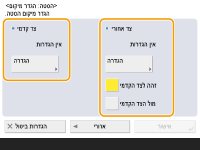
לחץ על <הגדרה> ב-<צד קדמי> וציין את מרחק ההזזה. לחץ על הלחצנים למעלה/למטה/שמאלה/ימינה המציינים כיוונים והזן את מרחק ההזזה באמצעות מקשי הספרות.
אם ברצונך להזיז את התמונה בצד האחורי בעת צילום שני הצדדים, יש צורך בהגדרה <צד אחורי>. כדי להזיז את התמונה לאותו מיקום כמו בצד הקדמי, לחץ על <זהה לצד הקדמי>. כדי להזיז באופן סימטרי, לחץ על <מול הצד הקדמי>. כדי להזיז את התמונה למיקום שונה מהמיקום בצד הקדמי, לחץ על <הגדרה> והזן את מרחק ההזזה.
7
לחץ על <אישור>  <סגירה>.
<סגירה>.
 <סגירה>.
<סגירה>.8
לחץ על  .
.
 .
.הצילום יתחיל.